Funkcja wyszukiwania moich rzeczy w systemie Windows 10 wyszukuje elementy w OneDrive i podłączonych dyskach
Microsoft System Windows 10 Onedrive / / March 18, 2020
Wyszukiwanie danych i innych elementów w systemie Windows 10 znacznie się poprawiło od poprzednich wersji. Jeśli chcesz zgłębić coś konkretnego, wypróbuj Moje rzeczy.
Podczas wyszukiwania w systemie Windows 10 czasami trudno jest znaleźć to, czego szukasz, ponieważ pokazuje wyniki dla wszystkich kategorii, tj. Aplikacji, ustawień i wyników internetowych.
Mimo że wszystkie te kategorie mogą być przydatne, czasem trzeba znaleźć coś konkretnego i szybko to znaleźć. Aby uzyskać bogatsze i bardziej niezawodne wyszukiwanie, skorzystaj z „My Stuff”.
Użyj My Stuff dla lepszego wyszukiwania w systemie Windows 10
Podczas wyszukiwania za pomocą „Moich rzeczy” przeszukuje lokalne i podłączone dyski OneDrive i pozwala filtrować wyniki według różnych kategorii.
Aby z niego skorzystać, wpisz zapytanie w polu wyszukiwania Cortana lub po prostu naciśnij Klawisz Windows i zacznij pisać. Zobaczysz wyniki z różnego rodzaju kategorii, ale chcesz tutaj kliknąć Moje rzeczy.
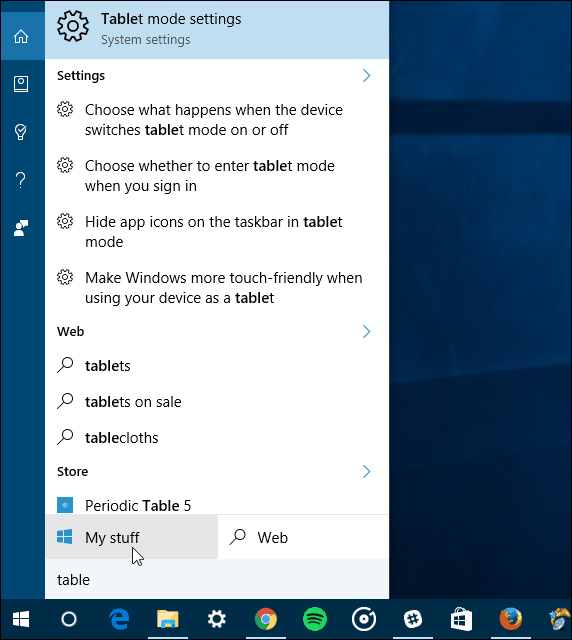
To otwiera szerszy ekran z większą liczbą wyników. Tutaj uzyskasz więcej wyników z różnych kategorii. Możesz posortować wyniki lub zastosować filtry, aby dokładnie przeanalizować to, czego szukasz.
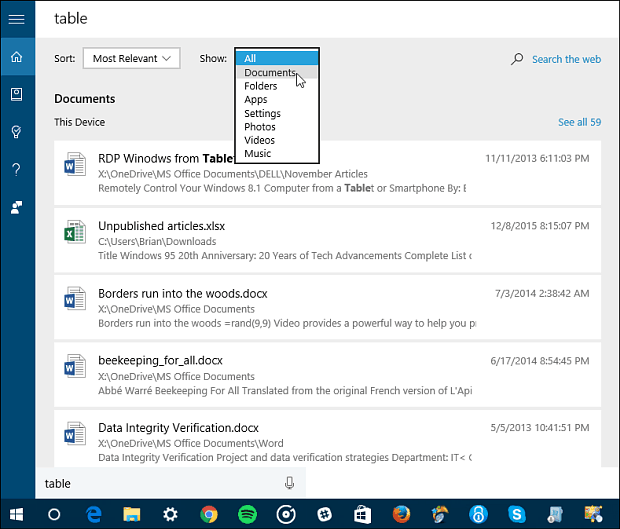
Możesz wyszukiwać według daty, wyświetlać tylko określone kategorie lub wszystko. Ponownie przeszuka dysk lokalny, dowolny podłączony dysk zewnętrzny i OneDrive.
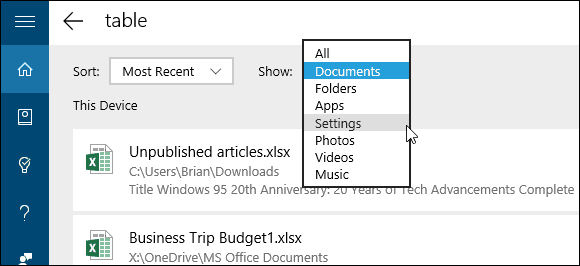
W poniższym przykładzie szukałem Neila Younga i przeszukałem go do kategorii muzyki. To tylko krótki przykład tego, co możesz zrobić, a kiedy już to zrozumiesz, będziesz mógł szybko znaleźć swoje pliki i inne elementy.
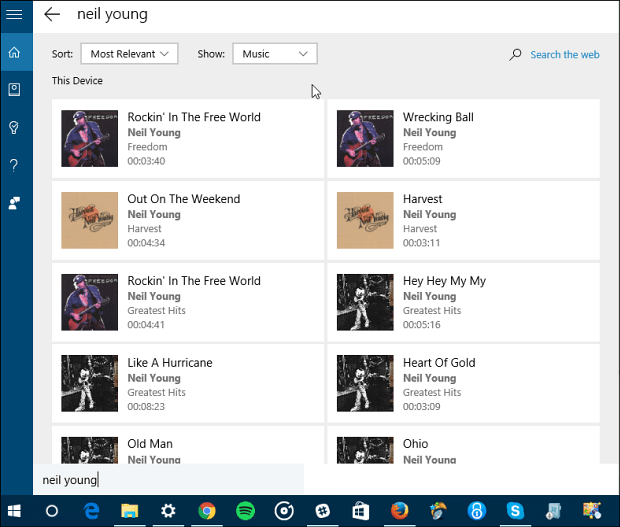
Wiele razy, jeśli szukasz ustawienia lub aplikacji, znajdziesz je w kategorii Najlepsze dopasowanie i nie będziesz musiał używać „Moich rzeczy”. Ale kiedy się spieszysz i szukasz czegoś konkretnego, użycie tej techniki może zaoszczędzić trochę czasu.
Więcej informacji o ulepszaniu funkcji wyszukiwania w Windows 10, możesz sprawdzić jeden z poniższych artykułów, do których linki znajdują się poniżej.
Wyłącz wyniki wyszukiwania w sieci w systemie Windows 10
Ustaw wyszukiwarkę Cortana w Google zamiast Bing w Windows 10

